TRIBUNSHOPPING.COM - Memiliki sebuah perangkat elektronik atau gadget khususnya laptop sebaiknya harus dirawat dengan sangat baik agar minim terjadinya kerusakan.
Salah satu kendala yang sering dialami oleh pengguna laptop adalah tidak bisa diisi dayanya seketika.
Tentunya itu adalah sebuah bencana yang sangat besar bagi pengguna laptop karena tanpa adanya daya maka laptop tersebut tidak dapat digunakan.
Baca juga: Sering Lupa Bawa Charger? Lakukan 5 Hal Ini Untuk Menghemat Daya Baterai Laptop
Jika kamu sedang mengalami laptopmu tidak dapat dicas atau diisi dayanya, alangkah baiknya untuk menyimak beberapa cara untuk mengatasinya versi TribunShopping.com berikut ini:
1. Bersihkan Port Pengisian Daya

Langkah pertama yang perlu kamu lakukan yaitu mengecek jalur utama yang digunakan untuk mengisi daya, yaitu port charging.
Pastikan tidak ada kotoran ataupun debu yang dapat mengganggu kabel pengisian daya untuk masuk dan mengisi listrik pada laptopmu nih, bro.
Bila ada kotoran atau air, kamu dapat membersihkan dan mengeringkannya dengan menggunakan cottonbuds secara perlahan dan hati-hati ya.
Pastikan jika semua bagian di dalam port tersebut aman dan tidak ada kerusakan ya.
2. Cek Adaptor Charger

Layaknya kabel charger pada sebuah smartphone, kabel pengisian daya pada laptop biasanya juga terbagi menjadi dua jenis yaitu kabel serta adaptornya.
Kamu harus mengecek dengan teliti apakah antara kabel dengan adaptor sudah terhubung dengan baik ataukah masih ada sedikit kelonggaran.
Baca juga: 5 Tips Sederhana Merawat Charger Laptop, Biar Makin Awet dan Tahan Lama
Bila ada kelonggaran, maka kamu dapat mengencangkannya agar listrik ataupun daya yang akan disalurkan menjadi lancar dan berjalan dengan baik.
Cek pula semua sudutnya kemudian lakukan percobaan seperti plug-unplug pada portnya.
3. Gunakan Charger Original

Semahal apapun charger aftermarket atau charger yang dibeli dari luar toko resmi, pada umumnya akan lebih baik charger original yang disertakan ketika kamu membelinya dari baru di toko.
Daya yang disalurkan serta kualitas produk yang diberikan tentunya akan sangat jauh berbeda dengan charger yang kamu beli asal-asalan dan tidak original.
Pastikan charger yang kamu gunakan merupakan charger yang original dan tidak mengalami kerusakan ya.
Kamu juga dapat menggunakan charger dari merk lain apabila memiliki kesamaan jenis port pengisian daya ketika dirasa sudah sangat darurat.
Direkomendasikan untuk menancapkan charger langsung pada stop kontak di tembok tanpa perantara pencabang arus listrik atau yang biasa disebut 'T'
4. Update Driver Baterai
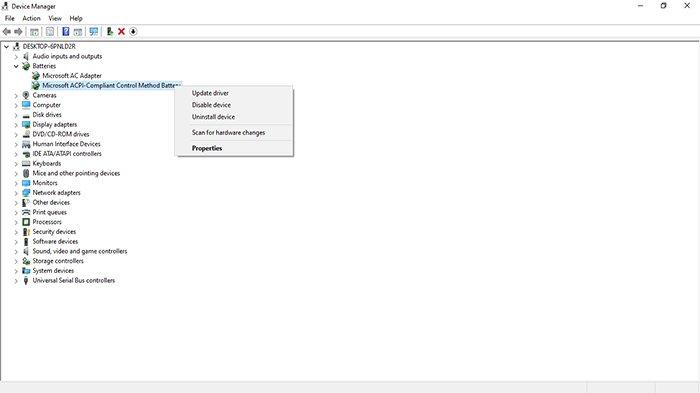
Bila ketiga cara di atas sudah dilakukan namun masih tidak bisa dan tidak membuahkan hasil, maka cobalah cara yang satu ini.
Melakukan pembaruan driver baterai sangatlah penting karena itu akan mendukung konektivitas antara komponen dengan kinerjanya dalam mengisi daya.
Baca juga: 5 Hal Terlarang yang Tidak Boleh Dilakukan pada Laptop
Melakukan update driver tidak hanya penting pada bagian software CPU, GPU, dan audio saja, namun baterai dan semua driver yang dirasa sudah ketinggalan zaman akan lebih baik bila segera diperbarui semuanya.
Hal kecil yang nampaknya tidak penting ini biasanya akan memberikan dampak yang besar pada laptopmu.
5. Lepas Baterainya

Cara terakhir untuk mengatasi laptopmu yang tidak dapat dicas atau diisi dayanya, yaitu dengan melepas baterainya apabila baterai laptopmu bukan baterai tanam.
Hal ini tidak dapat dilakukan pada sebagian besar laptop modern atau ultrabook, yaitu laptop super tipis masa kini karena rata-rata baterainya sudah menggunakan teknologi tanam.
Bisa jadi hal yang menghambat masuknya lajur listrik pada laptopmu adalah baterainya yang sudah rusak.
Cobalah untuk melepas baterainya, kemudian isilah dayanya dengan charger.
Pastikan untuk tidak melepas chargernya apabila baterainya sedang dilepas karena laptopmu akan langsung mati karena tidak memiliki daya untuk menyokong komponen di dalamnya.
Semoga bermanfaat dan selamat mencoba ya.(*)
(FandycoPrima/TribunShopping.com)
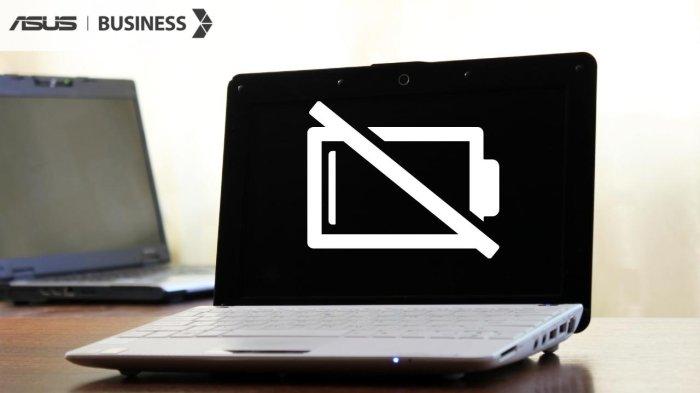











Belum ada komentar. Jadilah yang pertama untuk memberikan komentar!